Einleitung
In diesem Dokument wird ein Problem im Zusammenhang mit Catalyst-Plattformen der Cat9k-Produktfamilie nach dem Upgrade auf die neueste Cisco IOS® XE 17.3.2 beschrieben.
Voraussetzungen
Anforderungen
Cisco empfiehlt, dass Sie über Kenntnisse der Smart Licensing-Vorgänge auf Cisco IOS XE-Geräten verfügen.
Verwendete Komponenten
Die Informationen in diesem Dokument basieren auf Cisco IOS XE-Geräten ab Version 17.3.2.
Die Informationen in diesem Dokument beziehen sich auf Geräte in einer speziell eingerichteten Testumgebung. Alle Geräte, die in diesem Dokument benutzt wurden, begannen mit einer gelöschten (Nichterfüllungs) Konfiguration. Wenn Ihr Netzwerk in Betrieb ist, stellen Sie sicher, dass Sie die möglichen Auswirkungen aller Befehle kennen.
Hintergrundinformationen
Das Problem besteht darin, dass die Smart Licensing-Kommunikation mit Cisco Smart Software Manager (CSSM), Cisco Smart License Utility (CSLU) oder Cisco Smart Software Manager (SSM) vor Ort fehlschlägt. Smart Licensing Using Policy (SLP) ist eine erweiterte Version von Smart Licensing. Das Ziel besteht in der Bereitstellung einer Lizenzierungslösung, die den Netzwerkbetrieb unterbrechungsfrei unterstützt und gleichzeitig die Konformität mit Hardware- und Softwarelizenzen sicherstellt. SLP wird ab Cisco IOS XE Amsterdam 17.3.2 unterstützt.
Topologie
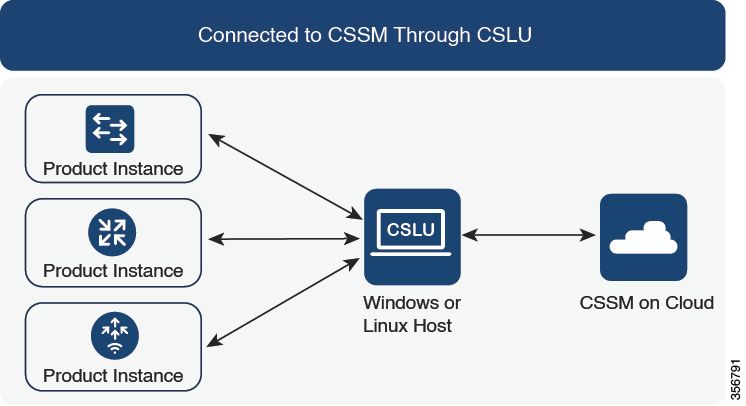 Mit CSSM über CSLU verbunden
Mit CSSM über CSLU verbunden
Überblick über SLP
SLP macht die früheren Konzepte des Evaluierungsmodus, der Registrierung und der Reservierung überflüssig. Stattdessen konzentriert sie sich auf die Berichterstellung zur Lizenznutzung. Die Lizenzen werden nicht erzwungen, und die Lizenzierungsstufen bleiben unverändert. Die wichtigste Änderung von SLP betrifft die Berichterstellung und Nachverfolgung der Lizenznutzung. In diesem Abschnitt werden die Terminologien, die Gründe für Änderungen und die mit SLP eingeführten neuen Komponenten beschrieben.
Problem festgestellt
Nach dem Upgrade von Cat9k-Switches auf die neueste Version Cisco IOS 17.3.2 oder höher schlägt die Smart Licensing-Kommunikation mit CSSM, CSLU oder SSM vor Ort fehl.
Error Message: %SMART_LIC-3-COMM_FAILED: Communications failure with the [chars]: [chars]
Möglicher Grund: Der Fehler kann auf Probleme mit der Netzwerkerreichbarkeit oder einen Ausfall des CSSM-Servers zurückzuführen sein.
Sanierungsschritte
Topologie
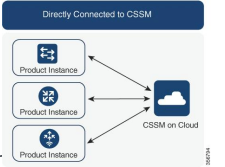 Direkt mit CSSM verbunden
Direkt mit CSSM verbunden
Betroffene Schritte
Schritt 1: Überprüfen der Erreichbarkeit von CSSM
Wenn Sie eine direkte Verbindung zu CSSM auf einem Switch verwenden, der Smart Licensing mit Policy (Cisco IOS XE 17.3.2 oder höher) unterstützt, helfen diese Schritte beim Herstellen einer Verbindung mit dem Portal und beim Abrufen der Lizenzen:
1. Überprüfen Sie, ob der Switch den Cisco Lizenzierungsserver erreichen kann.
 Erreichbarkeit vom Gerät an CSSM pingen
Erreichbarkeit vom Gerät an CSSM pingen

Anmerkung: Weitere Informationen finden Sie im Cisco Live-Dokument im Referenzabschnitt.
2. Wenn Sie den Server nicht über den Domänennamen erreichen können, können Sie einen statischen DNS-Eintrag konfigurieren. Beispiel:
 Konfigurieren des statischen DNS-Eintrags
Konfigurieren des statischen DNS-Eintrags
3. Um die IP-Adresse von smartreceiver.cisco.com zu erhalten, verwenden Sie nslookup oder ein ähnliches Dienstprogramm. Aktuell wird er geladen
zwischen diesen IP-Adressen aufgeteilt:
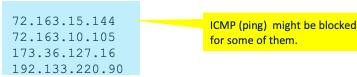 IP-Adresse für smartreceiver.cisco.com
IP-Adresse für smartreceiver.cisco.com
Schritt 2: Konfigurieren des intelligenten Transports auf dem Switch
1. Die Call-Home-Übertragung kann weiterhin für SLP verwendet werden. Es handelt sich jedoch um eine veraltete Methode, und stattdessen wird Smart Transport empfohlen.
 Smart Transport konfigurieren
Smart Transport konfigurieren
2. Wenn die Kommunikation mit CSSM in einer bestimmten VRF-Instanz stattfindet, weisen Sie nach Bedarf eine bestimmte Quellschnittstelle zu:
 Zuweisung einer spezifischen Quellschnittstelle für VRF
Zuweisung einer spezifischen Quellschnittstelle für VRF
3. Falls Sie einen PROXY für die Internet-Erreichbarkeit verwenden, konfigurieren Sie bitte die folgenden Befehle:
 Proxy für Internet-Erreichbarkeit konfigurieren
Proxy für Internet-Erreichbarkeit konfigurieren
Schritt 3: Abrufen eines Tokens aus dem CSSM-Portal
Navigieren Sie zu .software.cisco.com > Smart Software Manager > Manage Licenses Navigieren Sie anschließend zumInventory .Then, gewünschten Virtual Account, und wählen SieGeneralaus.
Schritt 4: Vertrauenswürdigkeit mit CSSM herstellen
Der Switch muss mithilfe des Tokens, das vom Virtual Account auf dem CSSM abgerufen wird, eine Vertrauensstellung zum CSSM herstellen.
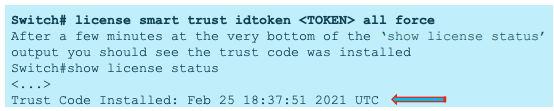 Vertrauensstellung mit CSSM mithilfe des Tokens herstellen
Vertrauensstellung mit CSSM mithilfe des Tokens herstellen
Schritt 5: Einen Lizenzverwendungsbericht auslösen
Nach einigen Minuten in dershow license statusAusgabe sehen Sie dieLast report pushund ZeitstempelLast ACK received.
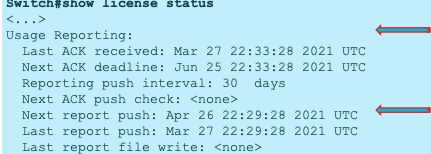 Lizenzstatus überprüfen
Lizenzstatus überprüfen
Schritte zur Fehlerbehebung für CSSM nicht erreichbar
Wenn CSSM nicht erreichbar ist und der konfigurierte Transporttyp "smart" ist, gehen Sie wie folgt vor:
Nach Richtlinien-Updates ab 17.3.2
-
Überprüfen Sie die Smart URL-Konfiguration mit dem Befehlshow license statusim privilegierten EXEC-Modus. Stellen Sie sicher, dass die URL richtig auf "https://smartreceiver.cisco.com/licservice/license" eingestellt ist.
-
Überprüfen Sie die DNS-Auflösung, indem Sie mit dem Befehl "smartempfänger.cisco.com" oder die übersetzte IP-Adresse pingenping. Beispiel: ping
Für ältere Version
- Überprüfen Sie die DNS-Auflösung durch Pingen
tools.cisco.com oder die übersetzte IP-Adresse mit dempingBefehl. Beispiel: ping tools.cisco.com
- Überprüfen Sie, ob die Produktinstanz richtig eingestellt ist und ob das IP-Netzwerk der Produktinstanz aktiv ist. Stellen Sie sicher, dass die Schnittstellenkonfiguration nicht heruntergefahren wird, indem Sie den
no shutdownBefehl im Schnittstellenkonfigurationsmodus verwenden.
- Überprüfen Sie, ob das Gerät über eine Subnetzmaske und eine konfigurierte DNS-IP verfügt.
- Überprüfen Sie die Richtigkeit der HTTPS-Client-Quellschnittstelle mithilfe des Befehls
show ip http clientim privilegierten EXEC-Modus. Konfigurieren Sie sie ggf. mithilfe desip http client source-interfaceBefehls im globalen Konfigurationsmodus neu.
- Überprüfen Sie die Routing-Regeln und Firewall-Einstellungen, wenn das Problem mit diesen Schritten nicht behoben wird.
Empfohlene Maßnahmen
Führen Sie je nach den Schritten zur Fehlerbehebung die folgenden empfohlenen Aktionen aus:
- Stellen Sie sicher, dass die richtige Smart URL für die CSSM-Kommunikation konfiguriert ist.
- Überprüfen Sie die DNS-Auflösung für tools.cisco.com or smartreceiver.cisco.com
- Überprüfen Sie die Netzwerkverbindungen der Produktinstanz und der Schnittstellenkonfigurationen.
- Bestätigen Sie die Subnetzmaske und die DNS-IP-Einstellungen.
- Konfigurieren Sie ggf. die HTTPS-Client-Quellschnittstelle neu.
Überprüfen Sie die Routing-Regeln und Firewall-Einstellungen, falls alle anderen Fehler auftreten.
Schlussfolgerung
In diesem Dokument wird eine Übersicht über das SLP bereitgestellt, und das Problem, mit dem Benutzer nach dem Upgrade von Catalyst 9300-Switches auf Cisco IOS XE 17.3.2 konfrontiert sind, wird behandelt. Es werden Schritte zur Fehlerbehebung bei lokalen CSSM-, CSLU- und SSM-Kommunikationsfehlern sowie empfohlene Maßnahmen zur Problembehebung angeboten.
Mithilfe der empfohlenen Aktionen und der Schritte zur Fehlerbehebung können Benutzer den Registrierungsfehler bei der Smart Licensing-Registrierung beheben und eine erfolgreiche Kommunikation mit CSSM, CSLU oder SSM vor Ort herstellen.
Zugehörige Informationen

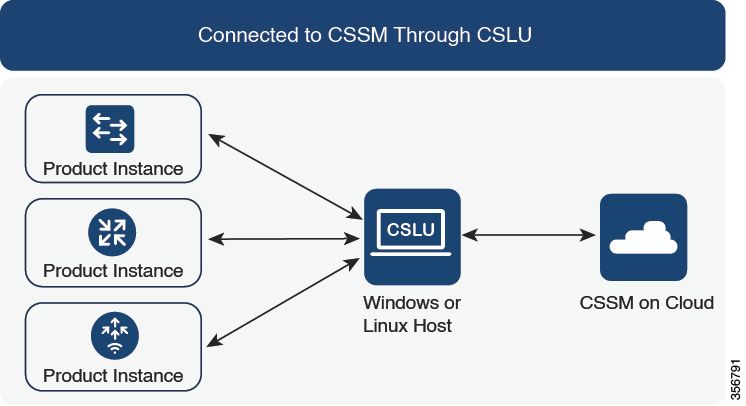
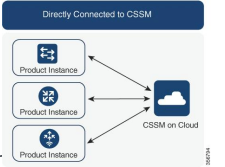



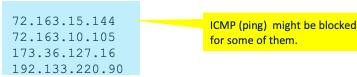



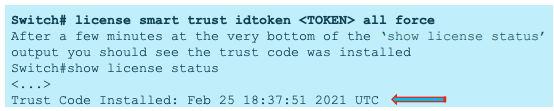
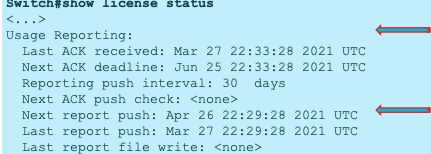
 Feedback
Feedback